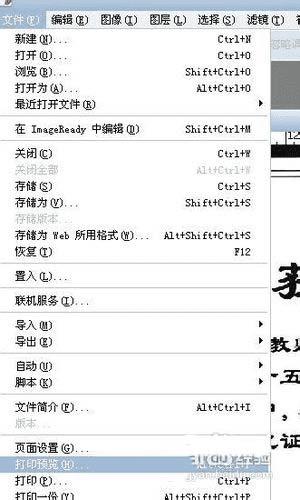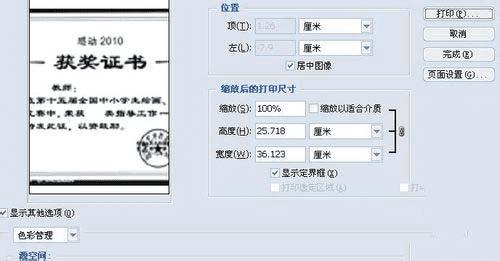通过打印机把彩色的图片打印成黑白图片的方法
通过打印机把彩色的图片打印成黑白图片的方法
一般打印机都只用黑色墨,有时候我们扫描了,营业执照,或者证书,身份证之类的彩色图片,我们需要把它清晰的打印出来,但是很难打印出清晰的图案,显示出来很模糊,就算是用PS把颜色调的很重也无济于事.当然了,如果你是专业人士,你可以用coreldraw处理,但是一般情况下都很少用得.现在我教大家用PS简单处理下图片就OK啦!就算不太会用PS的人也能按我的步骤轻松搞定.
1、打开PS软件,选择 菜单栏"文件"-"打开"在打开的窗口中选中需要处理的图片,点击"打开"按钮.
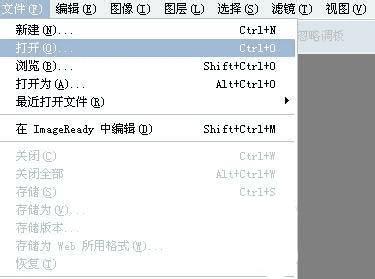
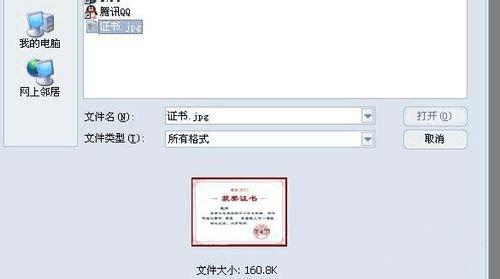
2、选择菜单栏"图像"点击选择"模式"在右侧打开的菜单内选择"灰度",有提醒"要扔掉颜色信息吗"点击"好",这时候图片转换为灰白色.


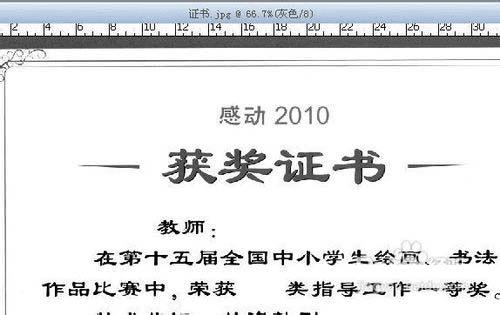
3、选择菜单栏"图像"点击选择"调整"在右侧打开菜单内选择"色阶"在打开的色阶窗口中,用鼠标拖动上边的移动块,向右拖动,这时候你会看到图片颜色变的黑白分明,拖动到适度的黑白即可.点击"好".
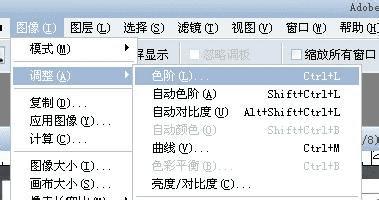
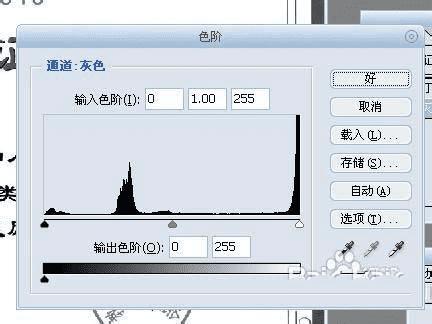

4、选择菜单栏"文件"在下拉菜单中选中"打印预览"调整合适大小,点击"打印",然后打印机就会打印出清晰的证书图片.